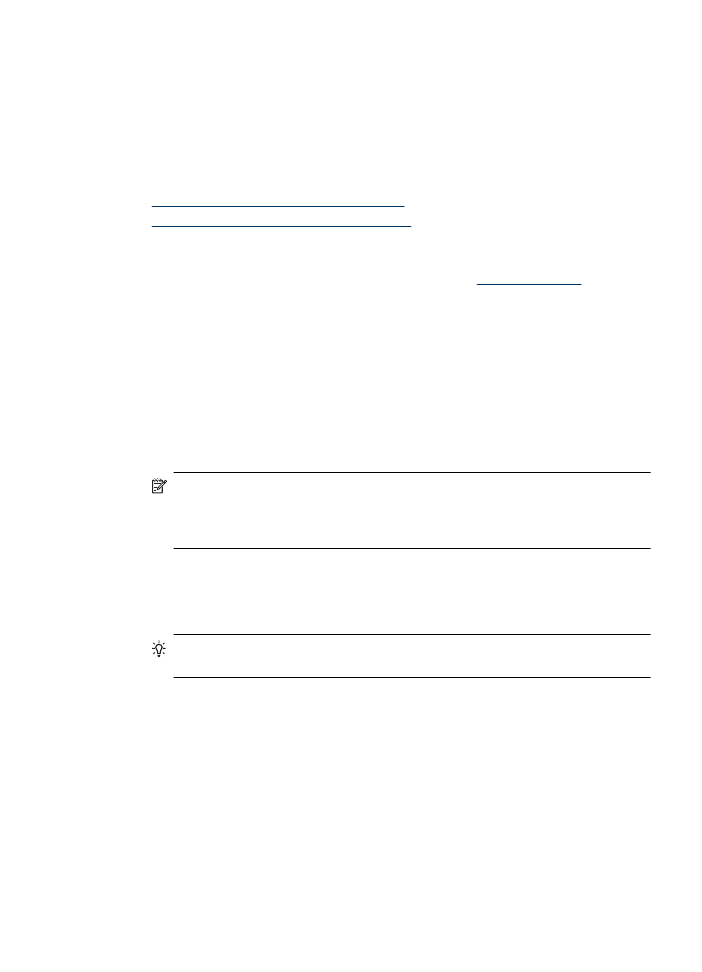
Tiskanje fotografij na foto papir (Windows)
1. V pladenj naložite papir. Za dodatne informacije glejte
Nalaganje medija
.
2. V meniju File (Datoteka) v programski aplikaciji kliknite Print (Natisni).
3. Izberite izdelek, v katerega želite tiskati.
4. Če morate spremeniti nastavitve, kliknite gumb za odpiranje pogovornega okna
Properties (Lastnosti).
Odvisno od programske aplikacije se ta gumb lahko imenuje Properties (Lastnosti),
Options (Možnosti), Printer Setup (Nastavitev tiskalnika), Printer (Tiskalnik) ali
Preferences (Nastavitve).
5. Na seznamu Printing Shortcuts (Bližnjice za tiskanje) kliknite Photo Printing –
Borderless ( Tiskanje fotografij – brez roba) ali Photo Printing (Tiskanje fotografij)
z belimi obrobami. Prikažejo se privzete nastavitve.
Opomba Največjo ločljivost dpi lahko dosežete z uporabo nastavitve Maximum
dpi (Največ dpi) in podprtimi vrstami fotografskega papirja. Če na spustnem
seznamu Print Quality (Kakovost tiskanja) nimate možnosti Maximum dpi
(Največ dpi) jo lahko omogočite prek jezička Advanced (Napredno).
6. Če spremenite kakršne koli nastavitve na jezičku Printing Shortcuts (Bližnjice
tiskanja) lahko nastavitve po meri shranite kot novo bližnjico za tiskanje:
•
Izberite bližnjico in nato kliknite Save As (Shrani kot).
•
Če želite bližnjico izbrisati, jo izberite in nato kliknite Delete (Izbriši).
Nasvet Če uporabite funkcije, ki so na voljo na drugih jezičkih v pogovornem
oknu, lahko spremenite več možnosti za tiskalno opravilo.
7. Če želite natisniti črno-belo sliko, kliknite jeziček Advanced (Dodatno) in nato v
območju Color Options (Barvne možnosti) izberite potrditveno polje Print in
grayscale (Tiskanje v sivinah).
8. Kliknite OK (V redu) in nato za začetek tiskanja kliknite Print (Natisni) ali OK (V redu).
Tiskanje fotografij
31